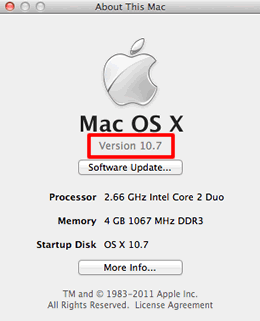TJ-4522TN
Ofte stillede spørgsmål og fejlfinding |
Hvordan finder jeg ud af, hvilket operativsystem (OS) der er installeret på min computer, Windows og Macintosh?
Det er vigtigt at anvende den korrekte driver/software, der er kompatibel med dit operativsystem (OS). Følg nedenstående trin, for at finde ud af hvilket OS du anvender.
Vælg operativsystem:
Windows
Macintosh
Windows
Nyeste Windows-kompatible drivere og hjælpeprogrammer er tilgængelige under afsnittet Downloads. Følg trinene nedenfor, for at finde ud af hvilket operativsystem (OS) du har, og fortsæt derefter til afsnittet Downloads.
- Kontrollér Windows-versionen
- Undersøg Windows systemtypen, 32-bit eller 64-bit
Kontrollér Windows-versionen
-
Tryk på og hold tasten
 (Windows) på tastaturet og tryk derefter på tasten R. Eller klik på Start => Kør.
(Windows) på tastaturet og tryk derefter på tasten R. Eller klik på Start => Kør. -
Indtast "winver" i det tomme felt, og klik på OK.
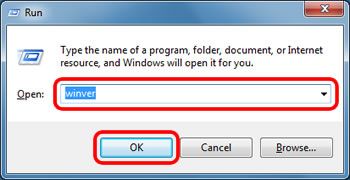
-
Undersøg versionen af Windows, som er dér version af operativsystemet du anvender.
Skærmbillederne kan afvige fra dine, afhængig af hvilket OS du har.
Eksempler:
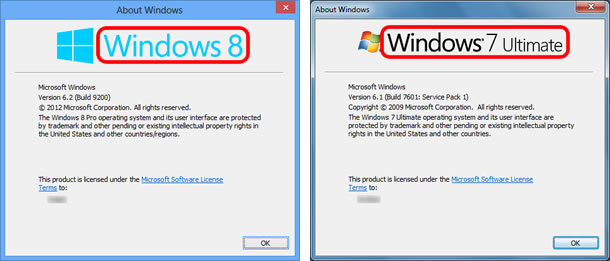
Kontrollér Windows systemtype, 32-bit eller 64-bit
Herunder finder du vejledning til at kontrollere Windows systemtype, 32-bit eller 64-bit.
-
Klik på
 (Start) => (Alle apps =>) Indstillinger.
(Start) => (Alle apps =>) Indstillinger. - Klik på System.
-
Klik på Om og aflæs Systemtype, som er dén du aktuelt anvender.
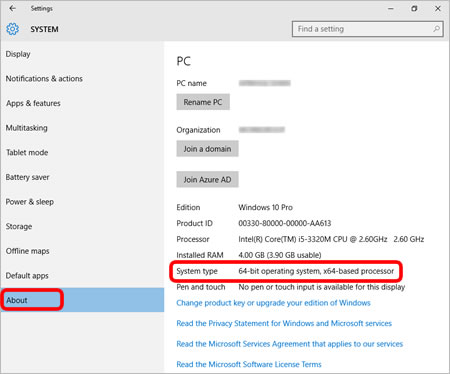
-
På Skrivebord, skal du bevæge cursoren til øverste eller nederste højre hjørne af skærmen. Der vil nu vises en menulinje.
Hvis Startskærm vises på din computerskærm, skal du klikke skrivebordflisen på Startskærm.
-
Klik på Indstillinger.
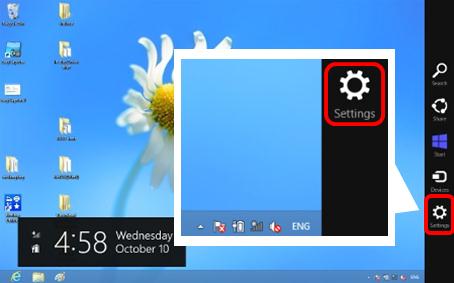
-
Klik på PC info.
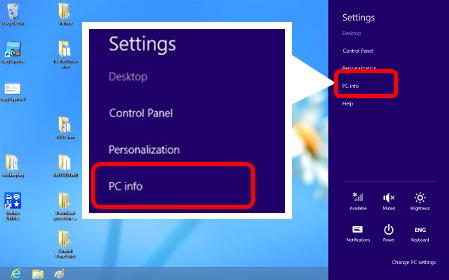
-
Skærmbilledete System vises, kontrollér Systemtype. som er dén du aktuelt anvender.
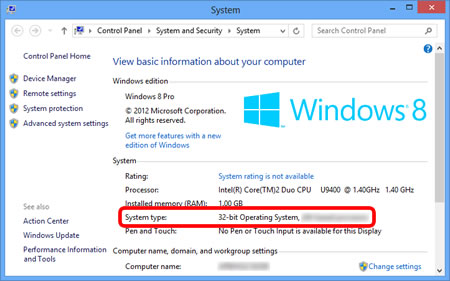
(Windows XP / Windows Vista / Windows 7)
-
Klik på
 eller Start i nederstevenstre hjørne af din skærm. Højreklik på Computer eller Denne computer og vælg Egenskaber.
eller Start i nederstevenstre hjørne af din skærm. Højreklik på Computer eller Denne computer og vælg Egenskaber.
Skærmbilledet kan afvige fra dét operativsystem du aktuelt anvender.
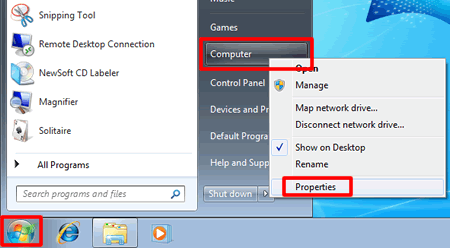
-
Aflæs Systemtype eller System. Systemtypen er dén du aktuelt anvender.
Skærmbilledet kan afvige fra dét operativsysystem du aktuelt anvender.
Eksempel:

(Windows XP)
Hvis du anvender en 64-bit version af Windows XP, vil x64 blive vist under Systemegenskaber. Hvis du anvender 32-bit version af Windows XP, vil der ikke blive vist noget.
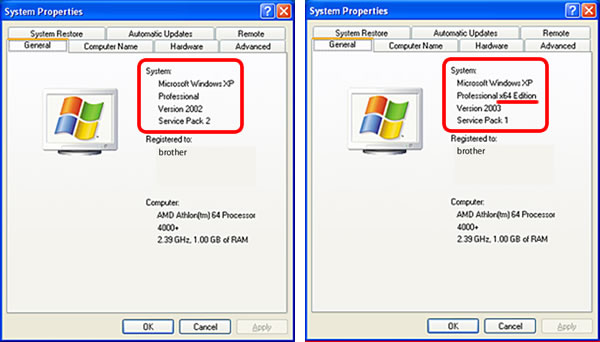
Macintosh
Nyeste Windows-kompatible drivere og hjælpeprogrammer er tilgængelige under afsnittet Downloads. Følg trinene nedenfor, for at finde ud af hvilket operativsystem (OS) du har, og fortsæt derefter til afsnittet Downloads..
-
Vælg Om denne Mac i Apple-menuen.
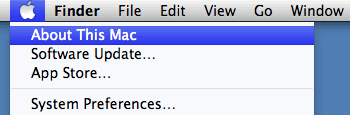
-
Aflæs Version. Dén version der vises, er versionen af operativsystemet (OS) du aktuelt anvender.